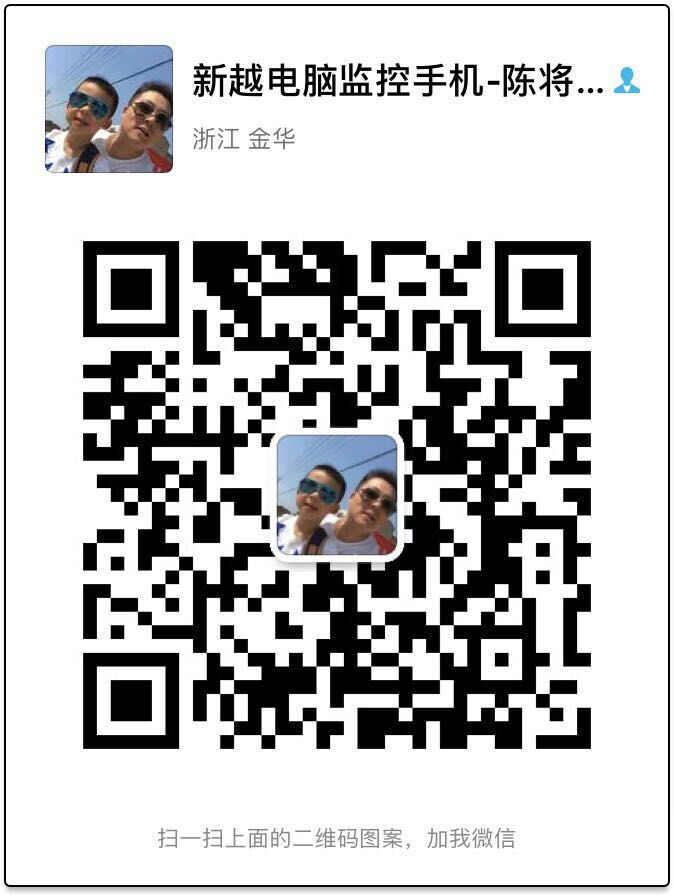修改GHO文件注册表
1.用ghostexp.exe打开你要修改的*.gho文件 2.添(换)3个文件到windows\system32目录下 ①换OEM图片〔OemLogo.bmp〕 ②换OEM换信息〔OemInfo.ini〕 ③换安装启动图片〔stemp.bmp〕 3.修改注册信息;
提取sysprep目录下的sysprep.inf,修改替换。
4.修改注册表文件在windows\system32\config文件夹下;用注册表编辑器修改。 ①单击“开始”,单击“运行”,在“打开”框中键入 regedit,然后单击“确定”; ②选择HKEY_LOCAL_MACHINE;
③单击“文件”,单击“加载配置单元…”;
④选择从windows\system32\config提取出来的注册表文件“default”“software”等; ⑤查找、修改所需键值并保存。
⑥将保存好后的注册表文件“default”等重新添加到windows\system32\config目录下 5.修改IE主页;添加到windows目录下;
①建〔homepage.cmd〕,
②并在sysprep目录下的sysprep.inf文件中添加语句: [GuiRunOnce]
“%WinDir%\homepage.cmd” 6.换户头像〔Administrator.bmp〕
在C:\Documents and Settings\All Users\Application Data\Microsoft\User Account Pictures目录下。 7.换桌面壁纸〔Bliss.bmp〕或[Wallpaper1.bmp]
在C:\Documents and Settings\Administrator\Local Settings\Application Data\Microsoft目录下。 8.添桌面壁纸
在windows\web\Wallpaper1\文件夹下 9.删\添多余软件
①根目录下Program Files文件夹下
①在C:\Documents and Settings\All Users\开始\程序\
10.删\添快捷方式
①C:\Documents and Settings\Administrator\桌面 ①C:\Documents and Settings\Administrator\开始\程序 ①C:\Documents and Settings\All Users\开始\程序
快捷方式C:\Documents and Settings\xxx\Application Data\Microsoft\Internet Explorer\Quick Launch\xxx.lnk
11.修改完后重新编译一下gho文件(文件-编译)。注意“只读”属性。